Das Samsung Galaxy S10 hat coole Funktionen integriert, die Ihnen den Alltag und die Nutzung erleichtern sollen. Eine dieser Funktionen lautet Smart Stay. Folgende Definition gibt Samsung dafür an:
Smart Stay verhindert, dass sich der Bildschirm ausschaltet, während Sie darauf schauen.
Dies wird durch die Frontkamera ermöglicht, welche erkennt, ob Sie das Display ansehen oder nicht. Es gibt Situationen, wo diese Funktion nützlich ist. Insbesondere wenn man eine sehr kurze Timeout Zeit für die Bildschirmbeleuchtung eingestellt hat.
Nachfolgend haben wir für Sie zusammengefasst, wie man auf dem Samsung Galaxy S10 Smart Stay aktivieren kann.
Bildschirm durch Ansehen beleuchtet lassen – Anleitung für Smart Stay
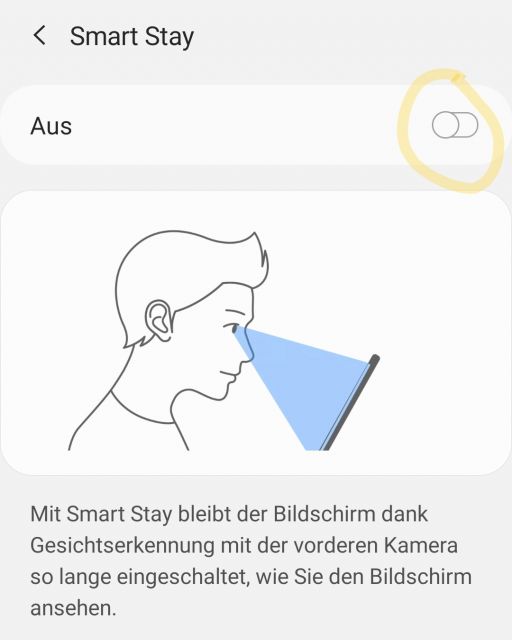
1. Öffnen Sie dazu vom Startbildschirm aus die Einstellungen und dann das Untermenü „Erweiterte Funktionen“.
2. Weiter geht es hier nun auf „Bewegungen und Gesten“ in das nächste Untermenü.
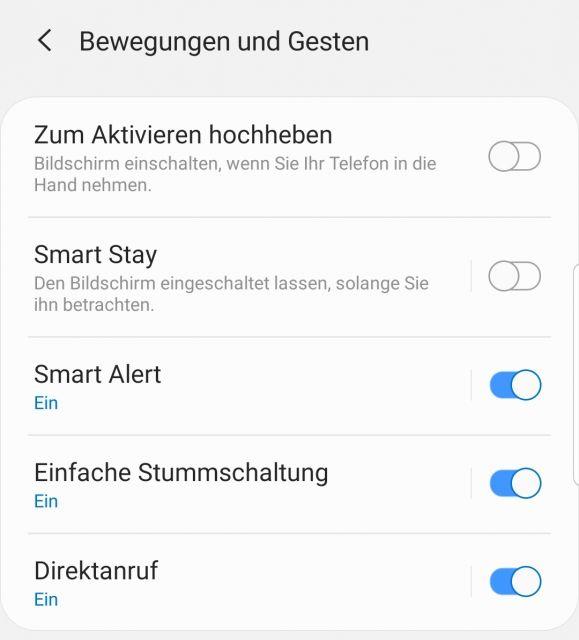
3. Sie finden nun die folgende Funktion:
- Smart Stay: Verhindert, dass sich der Bildschirm ausschaltet, während Sie darauf schauen
4. Aktivieren Sie die Funktion, indem Sie den Regler auf „An“ stellen – fertig!
Alle Schritte seht Ihr hier nochmal anschaulich in unserem Video Tutorial:
Ab sofort wird das Samsung Galaxy S10 das Display so lange beleuchtet lassen, wie Sie dieses ansehen. Damit sollte nun auch bei einer sehr kurzen Bildschirm-Timeout Zeit eine angenehme Nutzung des Samsung Galaxy S10 möglich sein.

 Manuel ist ein anerkannter Tech-Experte mit über 15 Jahren Erfahrung in der Welt der Handys, Smartphones und PC-Systeme. Er teilt sein fundiertes Fachwissen hier im Blog, um Technik verständlich zu machen und praktische Lösungen für alltägliche Probleme zu bieten. Seine Artikel basieren auf langjähriger Praxiserfahrung und machen ihn zu einem glaubwürdigen Ansprechpartner für alle Technik-Fragen. Mehr über Manuel findest du hier.
Manuel ist ein anerkannter Tech-Experte mit über 15 Jahren Erfahrung in der Welt der Handys, Smartphones und PC-Systeme. Er teilt sein fundiertes Fachwissen hier im Blog, um Technik verständlich zu machen und praktische Lösungen für alltägliche Probleme zu bieten. Seine Artikel basieren auf langjähriger Praxiserfahrung und machen ihn zu einem glaubwürdigen Ansprechpartner für alle Technik-Fragen. Mehr über Manuel findest du hier.
Kommentar schreiben